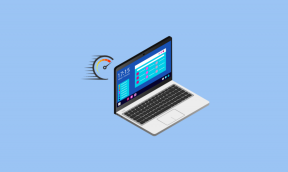WhatsAppがiPhoneから写真を送信しない問題を修正する7つの方法
その他 / / March 10, 2022
iMessageの存在にもかかわらず、WhatsAppは数人のiPhoneユーザーの間で人気のある選択肢であり続けています。 ほとんどの場合、メッセージ、ファイル、または 電話をかける スムーズですが、アプリがあなたを失望させるインスタンスに遭遇する可能性があります。 そのとき、WhatsAppがiPhoneから写真を送信しない問題を修正したいと思います。

The WhatsAppでの写真共有の問題 iPhoneから複数の写真を共有しようとすると、はるかに目立ちます。 同様の問題に悩まされている場合は、以下のトラブルシューティング方法を実行して、iPhoneのWhatsAppでの写真共有の問題を修正できます。
1. 機内モードを切り替えます
iPhoneで機内モードを切り替えることから始めます。 ネットワーク接続の問題に直面した場合、この方法はそれらを修正するのに役立つはずです。
画面の右上隅から下にスワイプして、コントロールセンターを表示します。 機内アイコンをタップして機内モードをオンにします。

1分待ってから、機内モードをオフにします。 WhatsAppで写真をもう一度共有して、機能するかどうかを確認してください。
2. アプリの権限を確認する
関連するアプリの権限がないと、WhatsAppなどのアプリが正しく機能しなくなる可能性もあります。 たとえば、写真へのアクセスやモバイルデータの使用に対するWhatsAppの許可を拒否した場合、そのような状況に直面する可能性があります。 これを修正する方法は次のとおりです。
ステップ1: iPhoneで[設定]を開き、[WhatsApp]まで下にスクロールして開きます。
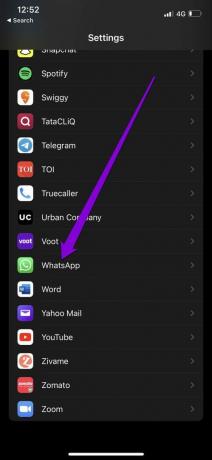
ステップ2: それぞれのトグルを有効にして、必要なすべての権限を許可します。

WhatsAppを再起動して、それらの写真をもう一度送信してみてください。
3. 正しい日時を設定する
iPhoneに間違った日付または時刻が表示されると、WhatsAppがサーバーに接続できない可能性があります。 また、写真を共有しているときに問題が発生します。 WhatsAppの不正確な日付または時刻のエラー. 手動で修正するのではなく、ネットワークが提供する日付と時刻を使用するようにiPhoneを構成する必要があります。 方法は次のとおりです。
ステップ1: iPhoneで設定アプリを起動し、[一般]に移動します。

ステップ2: 日付と時刻をタップします。 [自動設定]の横にあるスイッチをオンにします。


4. 低データモードを無効にする
低データモードでは、スマートフォンでインターネットを効果的に使用するアプリの機能が制限される可能性があります。 そのため、iPhoneで低データモードを使用している場合は、以下の手順に従ってオフにしてみてください。
Wi-Fiで低データモードを無効にするには、設定アプリを起動してWi-Fiに移動します。 Wi-Fiネットワークの横にある情報アイコンをタップして、そのプロパティを開きます。 最後に、低データモードの横にあるスイッチをオフにします。
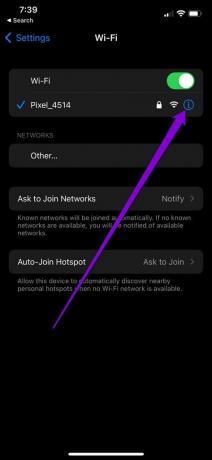

モバイルデータを使用している場合は、設定アプリを開いてモバイルデータに移動します。 モバイルデータオプションをタップし、低データモードをオフにします。


5. ストレージスペースを確認してください
不十分な保管スペースもそのような異常につながる可能性があります。 また、写真を直接送信しようとしている場合 WhatsAppのカメラ、写真がiPhoneにダウンロードされ、無料のストレージがあることを確認する必要があります。
ストレージステータスを確認するには、[設定]メニューを開き、[全般]に移動します。 次に、iPhoneストレージをタップして、iPhoneのストレージスペースの内訳を確認します。


理想的には、少なくとも1GBの空きストレージスペースを確保する必要があります。 これを行うには、いくつかの異なる方法があります。 ただし、アプリの削除に熱心な場合は、 WhatsAppストレージ使用ツール ストレージスペースを解放します。
6. WhatsAppを更新する
しばらくWhatsAppを更新していない場合は、もうすぐ更新してください。 古いバージョンのアプリを使用すると、あらゆる種類の問題が発生する可能性があります。 したがって、アプリを最新の状態に保つことが重要です。
それで。 App Storeを開き、WhatsAppの保留中の更新をインストールします。
7. ネットワーク設定をリセットする
iPhoneのネットワーク設定を誤って構成すると、このようなエラーが発生する可能性もあります。 間違った設定を特定するには時間がかかる場合があります。 その代わり、 既存のネットワーク設定をリセットする ゼロから始めます。 これにより、保存されているすべてのWi-FiネットワークとBluetoothデバイスが、他のネットワーク設定とともに削除されることに注意してください。
ステップ1: iPhoneで設定アプリを起動し、[一般]に移動します。 [iPhoneの転送またはリセット]をタップします。


ステップ2: 下部にある[リセット]をタップし、表示されるメニューから[ネットワーク設定のリセット]を選択します。


ロック画面のパスワードを入力し、[ネットワーク設定のリセット]確認ボックスをタップして、復元プロセスを開始します。
良い雰囲気を送る
写真共有はWhatsAppの重要な機能です。 このような問題はいくつかの理由で発生する可能性がありますが、上記の解決策はすぐに問題を解決するのに役立つはずです。 そうでない場合は、常により良い方法があります iPhoneから写真やビデオを送信する.
最終更新日:2022年3月1日
上記の記事には、GuidingTechのサポートに役立つアフィリエイトリンクが含まれている場合があります。 ただし、編集の整合性には影響しません。 コンテンツは公平で本物のままです。

によって書かれた
Pankilは、EOTO.techでライターとして旅を始めた職業別の土木技師です。 彼は最近、フリーランスのライターとしてGuiding Techに加わり、Android、iOS、Windows、およびWebのハウツー、説明者、購入ガイド、ヒントとコツを取り上げました。